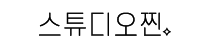포토샵에서 개체 선택하는 방법을 설정할 수 있었다는 거 아셨나요?
아마 포토샵 작업을 하다가 화면상에서 내가 선택하려고 하는 개체가 선택이 안되고 계속 다른 개체가 잡혀서 이동이 된다던가
아니면 내가 원하는 레이어가 아닌 갑자기 원하지 않는 그룹 개체가 잡혀서 움직이는 경우가 있다면 이 문제를 해결하기 위해 검색을 해보다가 이 글을 보게 되셨을 거 같네요
이런 건 모두 Auto-Select에서 설정을 바꾸기만 하면 된답니다!

먼저 포토샵 좌측에 있는 툴 중에 Move Tool을 선택하면 나타나는 위쪽 옵션 툴이 바뀌었죠 옵션 툴에 Auto-Select이 나타나있을거에요
설정을 4가지로 해볼 수 있는데 하나씩 클릭을 해볼게요

먼저 Auto-Select 선택한 상태에서 옆쪽엔 Layer가 설정되어있는 상태입니다.

아트보드 화면에 있던 개체들을 선택을 해보면 내가 클릭하는 개체들이 곧바로 클릭이 레이어별로 선택되죠?
내가 원하는 개체들을 그때그때 클릭해볼 수 있기 때문에 가장 편리한 설정이랍니다!

다음은 Auto-Select 선택안 한 상태에서 옆쪽엔 Layer가 설정되어있는 상태입니다.

아트보드 화면에 있던 개체들을 선택을 해보면 내가 클릭하는 개체들이 선택이 안되고 다른 개체 하나만 선택이 돼서 움직이죠
개체를 선택하려면 옆쪽에 레이어 패널에서 내가 원하는 레이어를 선택해야 그 개체가 선택된답니다.
아트보드에서 내가 선택한 개체가 한 번에 클릭이 안돼서 불편할 수도 있겠지만
레이어 수가 많아져 레이어들이 많이 겹쳐있을 때 레이어에서 내가 원하는 개체를 선택하고 딱 그 레이어만 움직이게끔 작업을 하면 편리하게 작업할 수 있답니다 그러기 위해서 레이어 정리는 필수겠죠?:)

다음으론 Auto-Select 선택한 상태에서 옆에 Layer로 선택되어있던걸 Group으로 선택했을 때 입니다.

이렇게 선택을 해놓으면 아트보드에서 개체를 선택을 했을때 그냥 레이어는 한 개씩 선택하는 대로 선택이 되고
그룹으로 되어있는 레이어는 그룹이 한 번에 선택돼서 이동되는 걸 볼 수 있을 거예요~

마지막으로 Auto-Select 선택 안한안 한 상태에서 옆쪽엔 Group 설정되어있는 상태입니다.

이렇게 설정을 해 놓았을 때도 역시 아트보드에서 선택한 대로 개체가 선택이 되질 않죠
레이어에서 개체를 선택해줘야 됩니다!!
레이어에서 개체를, 그룹을 선택을 하면 선택한 대로 움직여지게 기능이 돼요
이렇게 4가지로 설정을 바꿔볼 수 있습니다! 포토샵 기본 꿀팁이죠?!!
여기서 또 한 가지! 레이어 선택을 할 때 ctrl을 누르고 개체나 레이어를 한 개씩 선택하면 내가 원하는 개체들 다중 선택이 가능합니다!
Shift를 누르고 선택을 하면 내가 선택한 레이어와 그다음 선택한 레이어 중간에 들어가 있는 레이어들은 다 선택이 되니 연속으로 다 설정할 땐 아트보드에서 드래그하거나 Shift를 이용해 주시면 돼요~
요것도 레이어 사용 시 자주 쓰이니 알아두기!!
'DESIGN STUDY > ADOBE' 카테고리의 다른 글
| 포토샵 가이드라인/격자간격 설정하기(Adobe Photoshop 2021) (0) | 2021.01.04 |
|---|---|
| 포토샵 작업화면 색상 바꾸기 (Adobe Photoshop 2021) (0) | 2021.01.04 |
| RGB와 CMYK컬러모드 / 색의 3속성 색상, 채도, 명도 이해하기 (0) | 2021.01.03 |
| 비트맵(Bitmap)과 벡터(Vector)의 차이점 (0) | 2021.01.03 |
| 어도비 포토샵 vs 일러스트레이터 사용법, 차이점 /ppi, dpi (0) | 2021.01.03 |